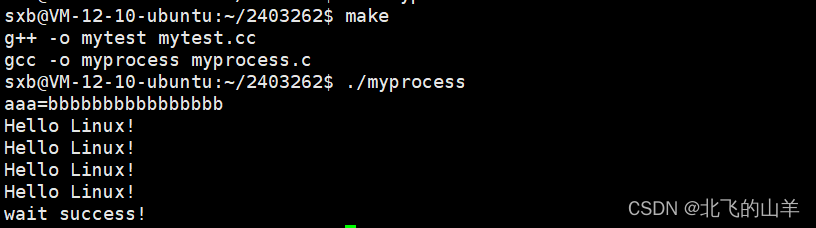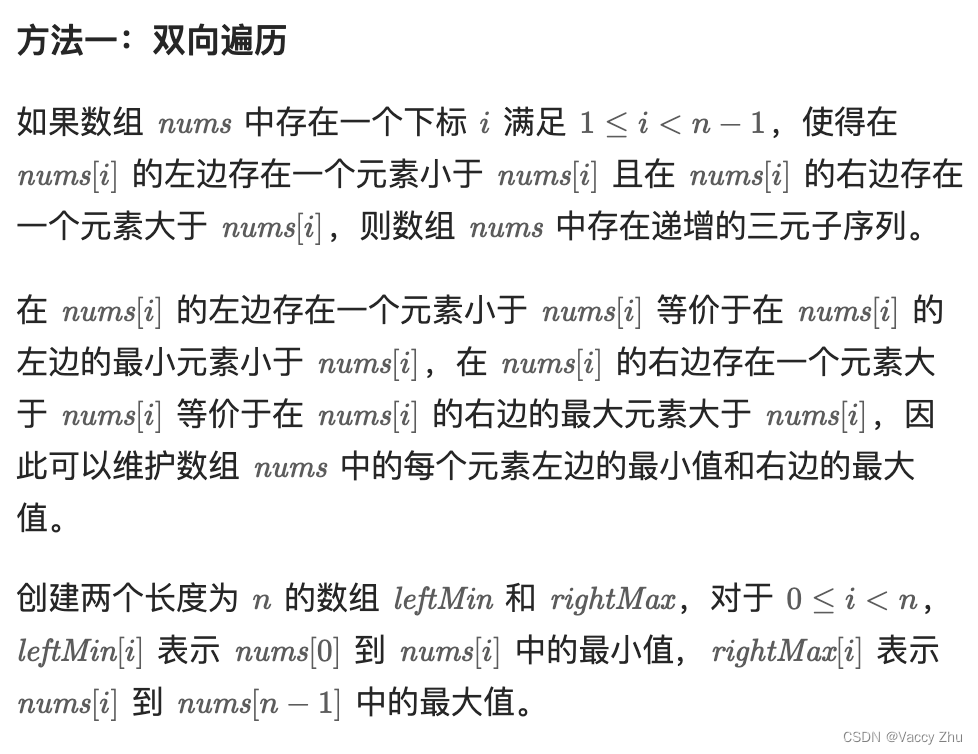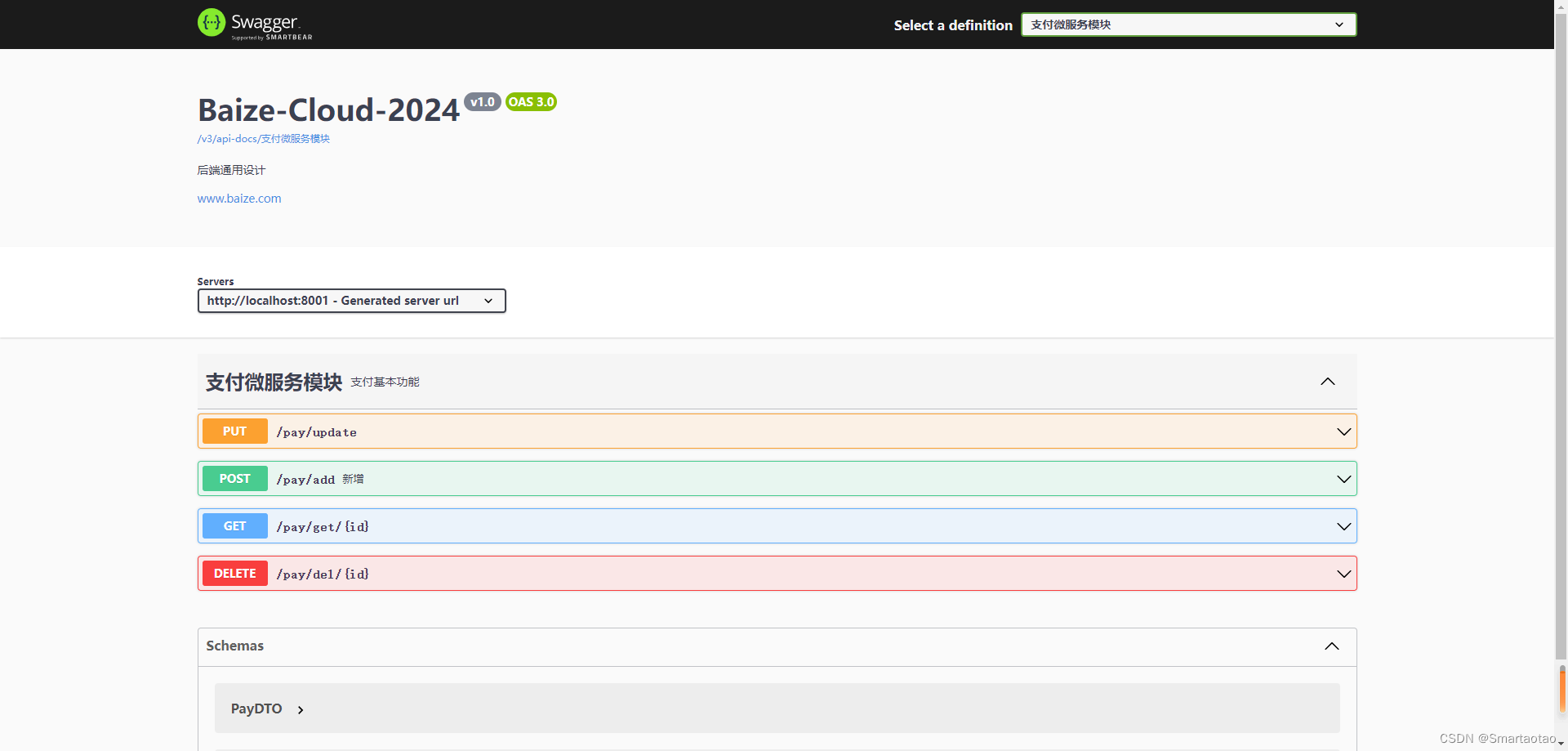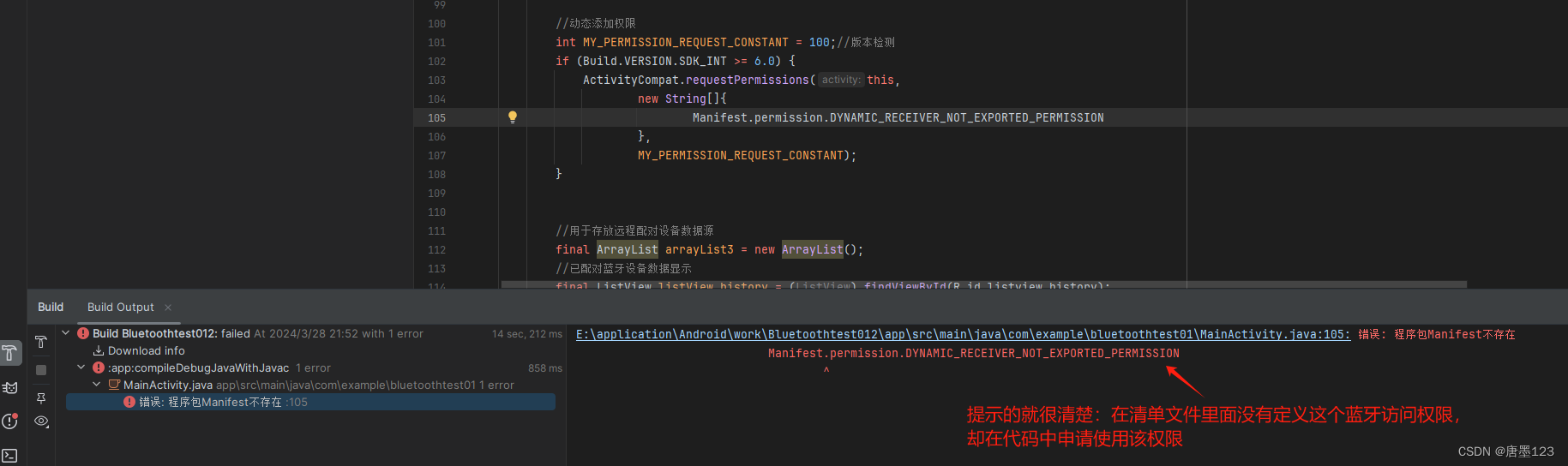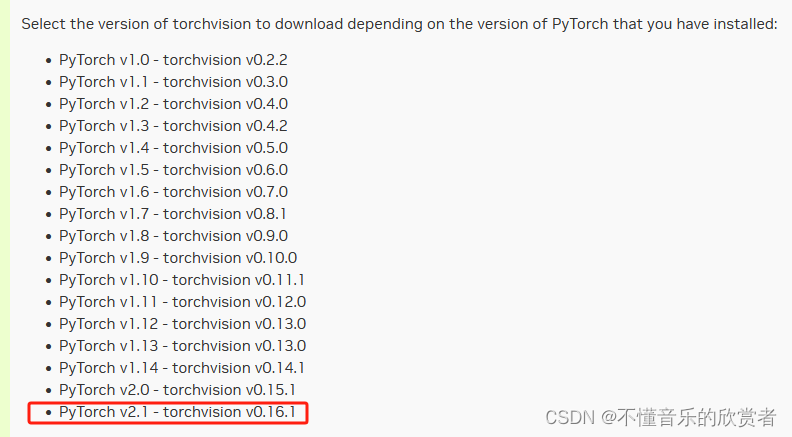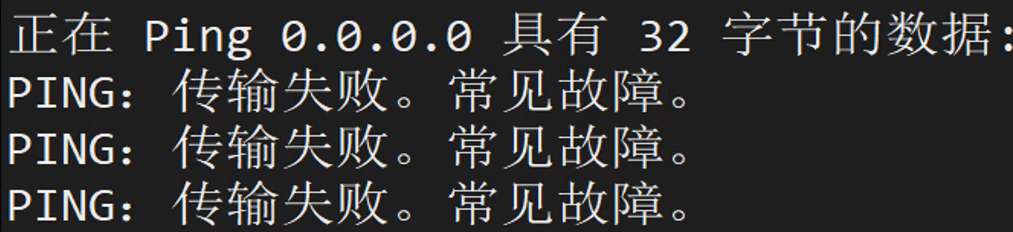1.环境准备:
yum -y install tftp-server xinetd #安装并启用 TFTP 服务
#修改TFTP服务的配置文件
vim /etc/xinetd.d/tftp
protocol = udp # TFTP默认使用UDP协议
wait = no # no表示客户机可以多台一起连接,yes表示客户机只能一台一台连接
server_args = -s /var/lib/tftpboot # 指定TFTP根目录(引导文件的存储路径)
disable = no # no表示开启TFTP服务
#重启服务
systemctl start tftp
systemctl enable tftp
systemctl start xinetd
systemctl enable xinetd
#安装并启用 DHCP 服务
yum -y install dhcp
cp /usr/share/doc/dhcp-4.2.5/dhcpd.conf.example /etc/dhcp/dhcpd.conf
修改DHCP服务的配置文件
# vim /etc/dhcp/dhcpd.conf
# dhcpd.conf
#
# Sample configuration file for ISC dhcpd
#
# option definitions common to all supported networks...
log-facility local7;
subnet 192.168.42.0 netmask 255.0.0.0 { #指定为那个网段分配网络参数
range 192.168.42.0 192.168.42.100; #设置准备为客户端分配的IP地址范围
option domain-name-servers 192.168.0.12; #设置分配给客户端的DNS服务器地址
option routers 192.168.0.2; #设置分配给客户端的网关地址。
# option broadcast-address 10.5.5.31; #广播地址,注释掉后用默认的
default-lease-time 600; # 地址租赁时间 600秒后失效
max-lease-time 7200;
next-server 192.168.42.12; # 下一个要访问的地址,就是tftp地址。
filename "pxelinux.0"; #要访问tftp上哪一个文件。
}
#重启服务并设置自启动
systemctl start dhcpd
systemctl enable dhcpd
ss -tulanp|grep -w 67 #查看端口
2、准备Linux内核、初始化镜像
mount /dev/cdrom /mnt #先挂载光盘镜像
# 这里需要将两个重要文件复制到/var/lib/tftpboot/(vmlinuz、initrd.img)
cd /mnt/images/pxeboot
cp vmlinuz /var/lib/tftpboot/ #复制 Linux系统的内核文件 到TFTP根目录下
cp initrd.img /var/lib/tftpboot/ #复制 初始化镜像文件(linux引导加载模块)到TFTP根目录下
3、准备PXE引导程序
yum -y install syslinux # PXE引导程序由软件包 syslinux 提供
cp /usr/share/syslinux/pxelinux.0 /var/lib/tftpboot/ # 复制 PXE引导程序 到TFTP根目录下
4、安装FTP服务,准备CentOS 7 安装源
yum -y install vsftpd # 安装vsftpd服务
mkdir /var/ftp/centos7 # 新建centos7目录,并将光盘镜像下的文件全部复制到centos7目录下
cp -rf /mnt/* /var/ftp/centos7/
systemctl enable vsftpd
systemctl start vsftpd
5、关闭防火墙,验证 PXE 网络安装
使用 VMware创建的虚拟机进行测试,虚拟机内存至少需要 2GB,否则在启动安装时可能会报错。
6、通过kickstart无人值守自动装机
```bash
#准备安装应答文件,安装system-config-kickstart 工具
yum install -y system-config-kickstart # 需要图形化机器支持,没有图形化直接跳过
打开“Kickstart 配置程序”窗口 通过桌面菜单“应用程序”–>“系统工具”–>“Kickstart” 打开 或执行 “system-config-kickstart” 命令打开
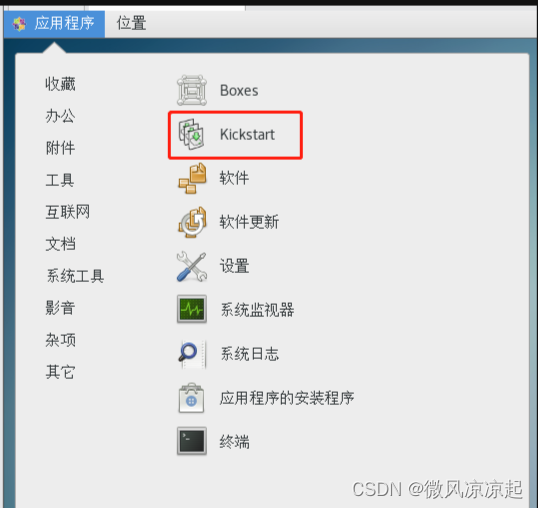
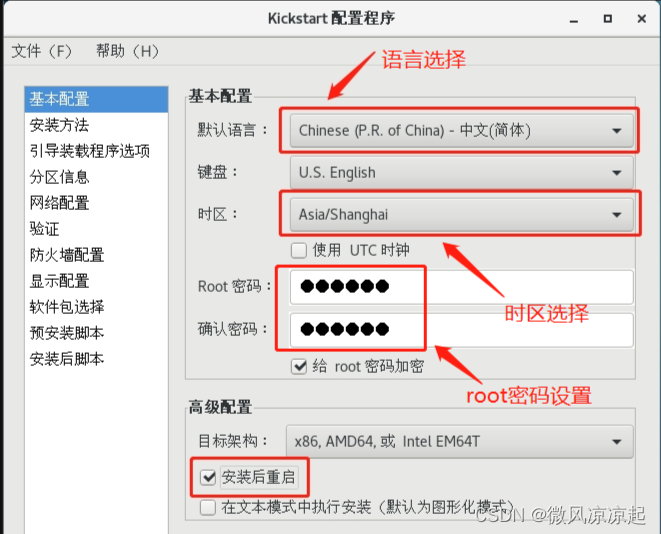
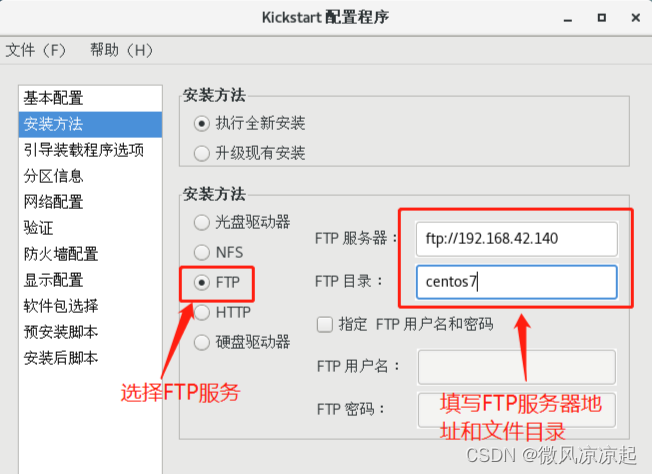
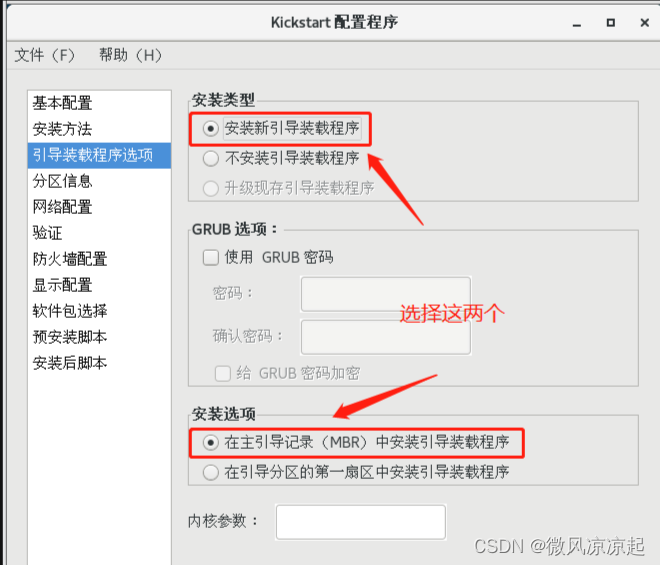
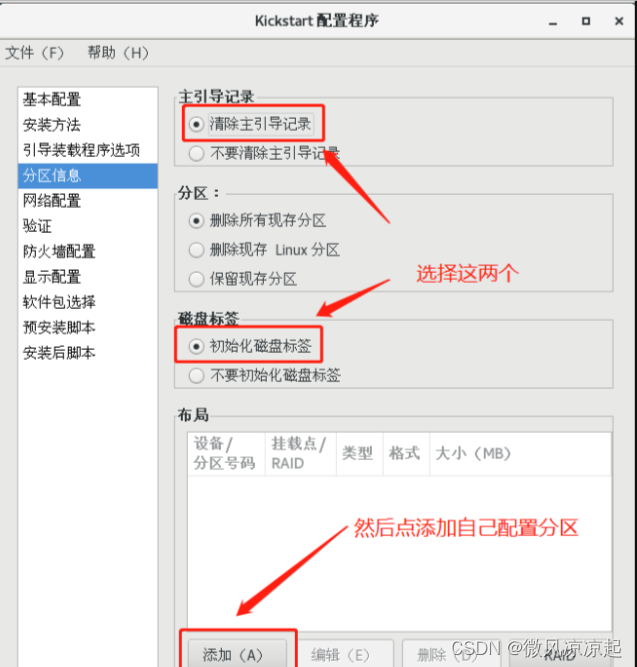
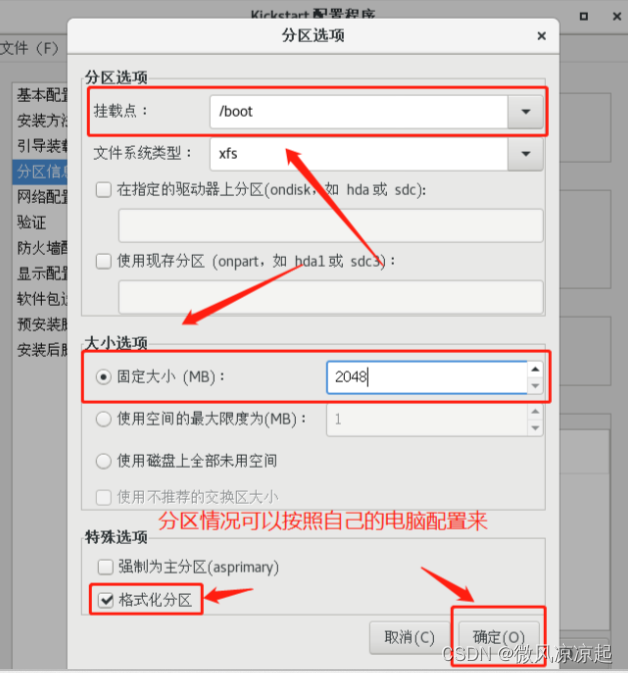
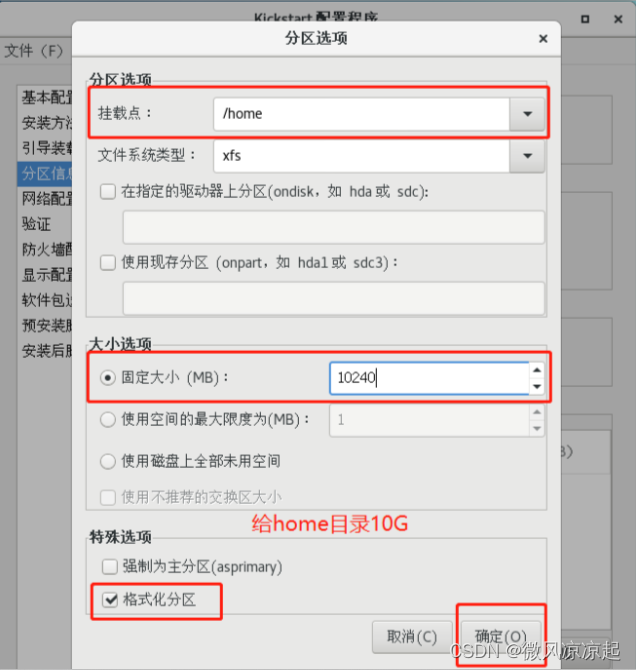
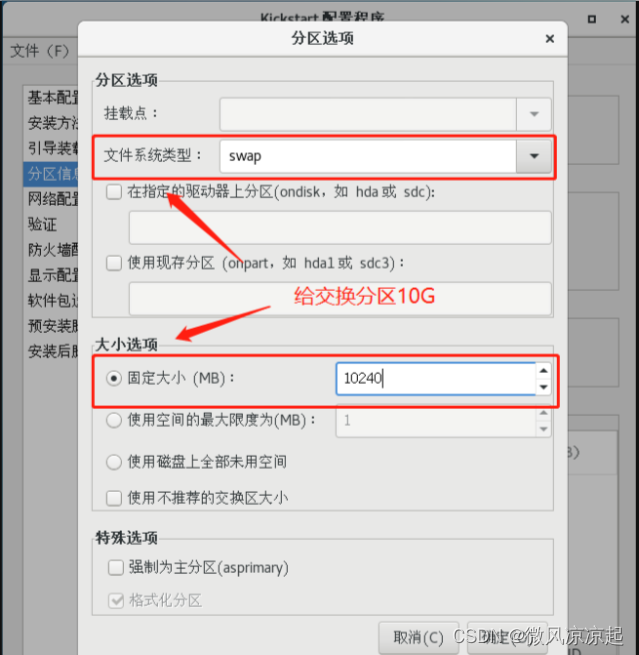
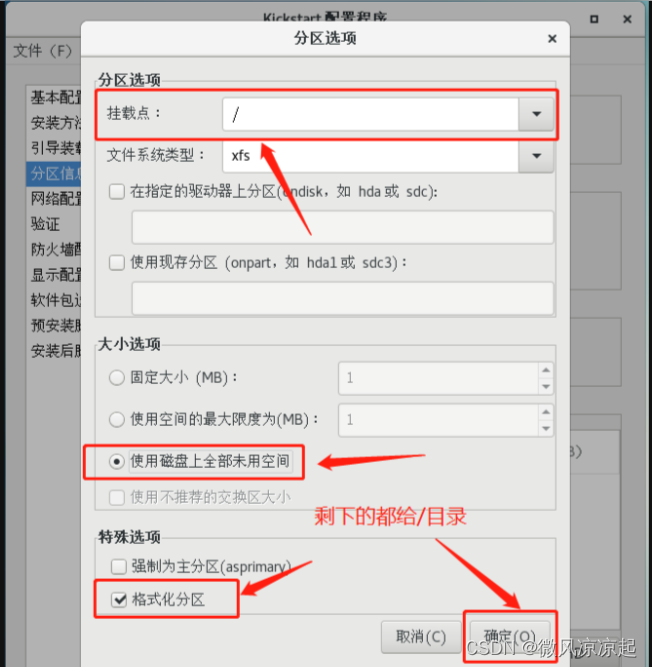
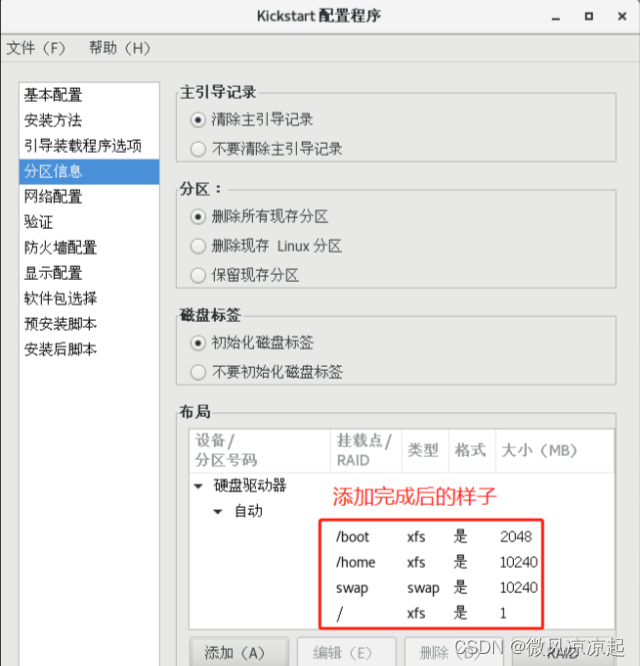
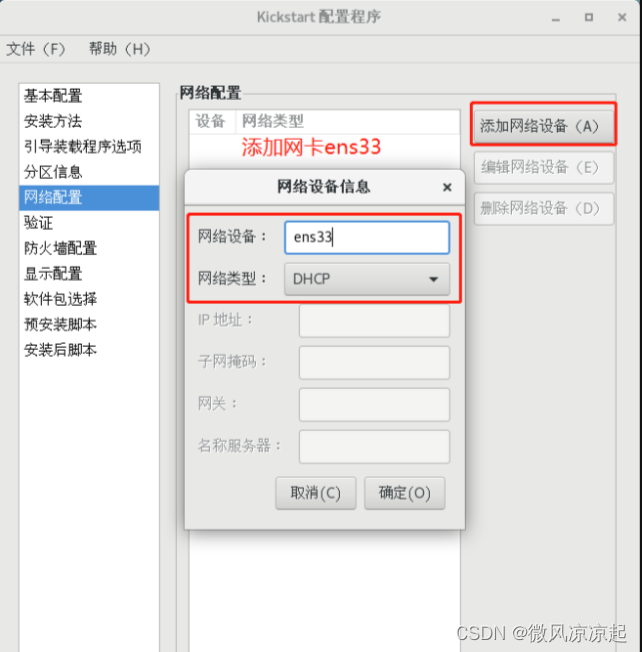
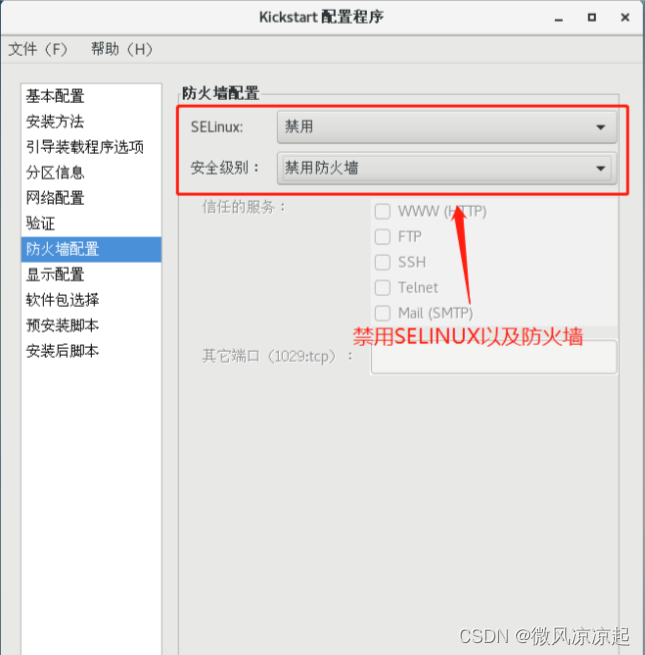
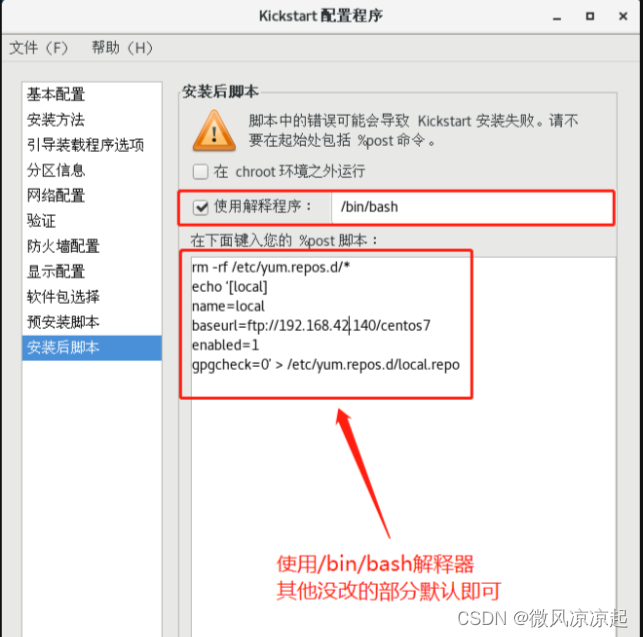
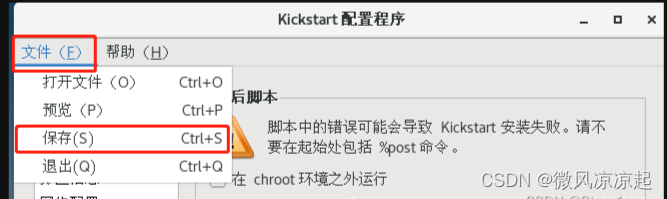
#platform=x86, AMD64, 或 Intel EM64T
#version=DEVEL
# Install OS instead of upgrade
install
# Keyboard layouts
keyboard 'us'
# Root password
rootpw --iscrypted $1$vaNL5KxU$3IP6YfK3wcOYns3En/C8J1
# System language
lang zh_CN
# System authorization information
auth --useshadow --passalgo=sha512
# Use graphical install
#graphical #是否选择有图形安装
text #不选择图形安装
firstboot --disable
# SELinux configuration
selinux --disabled
skipx
# Firewall configuration
firewall --disabled
# Network information
network --bootproto=dhcp --device=ens33
# Reboot after installation
reboot
# System timezone
timezone Asia/Shanghai
# Use network installation
url --url="ftp://192.168.171.170/centos"
# System bootloader configuration
bootloader --location=mbr
# Clear the Master Boot Record
zerombr
# Partition clearing information
clearpart --all --initlabel
# Disk partitioning information
part /boot --fstype="xfs" --size=2048
part /home --fstype="xfs" --size=2048
part / --fstype="xfs" --grow --asprimary --size=1
%packages
@^minimal
@core
@development
@system-admin-tools
gcc
glibc
gcc-c++
openssl-devel
openssh
tree
nmap
sysstat
lrzsz
vim
wget
%end
cp /root/ks.cfg /var/ftp/ks.cfg
7、配置启动菜单文件
```bash
# 默认的启动菜单文件在TFTP根目录的 pxelinux.cfg子目录下,文件名为default
mkdir /var/lib/tftpboot/pxelinux.cfg # 需要在ftfpboot目录下创建pxelinux.cfg
# vim /var/lib/tftpboot/pxelinux.cfg/default # 在pxelinux.cfg目录下创建default并编辑配置文件
default auto
prompt 0 #设置是否等待用户选择,“0”表示不等待用户控制
label auto
kernel vmlinuz
append initrd=initrd.img method=ftp://192.168.42.170/centos7 ks=ftp://192.168.42.170/ks.cfg ##添加 ks 引导参数以指定 ks.cfg 应答文件的 URL 路径
label linux text
kernel vmlinuz
append text initrd=initrd.img method=ftp://192.168.42.170/centos7
label linux rescue
kernel vmlinuz
append rescue initrd=initrd.img method=ftp://192.168.42.170/centos7
# 重启TFTP服务
systemctl restart tftp
8、新建虚机测试
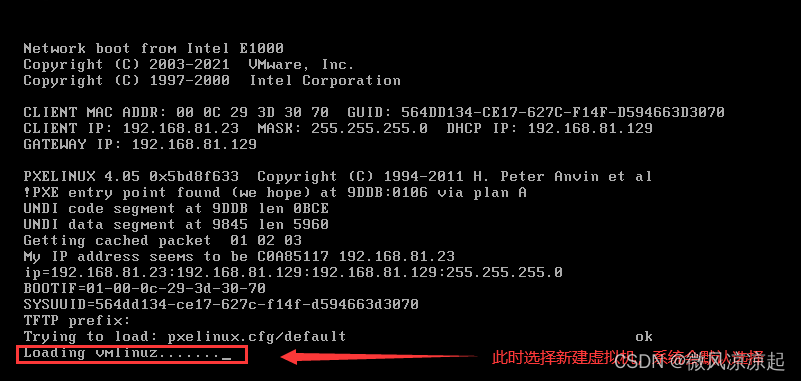
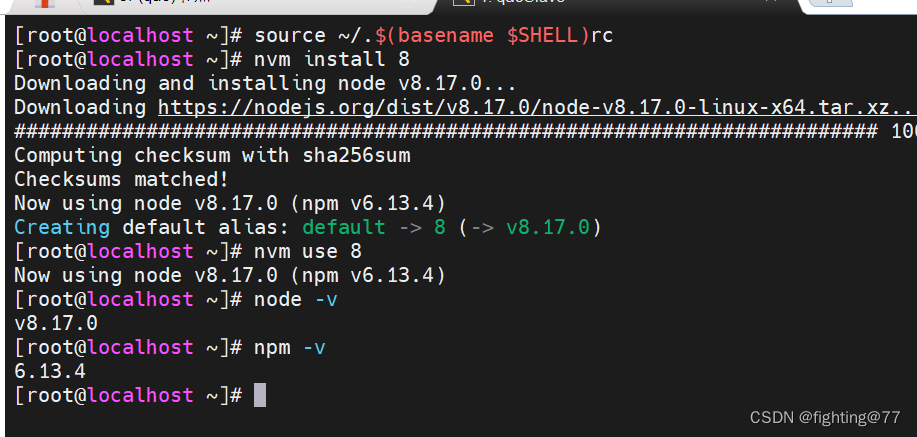



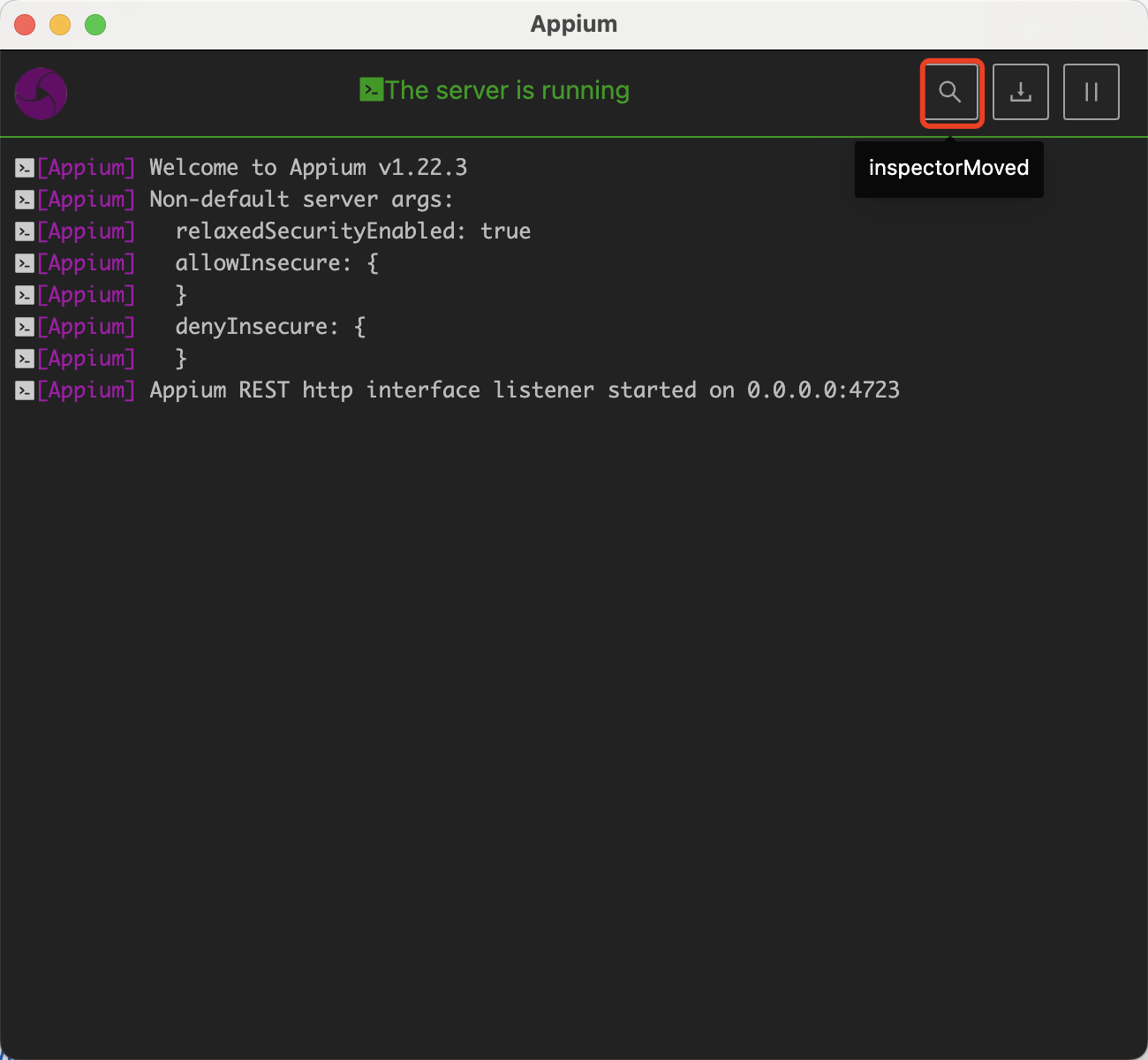
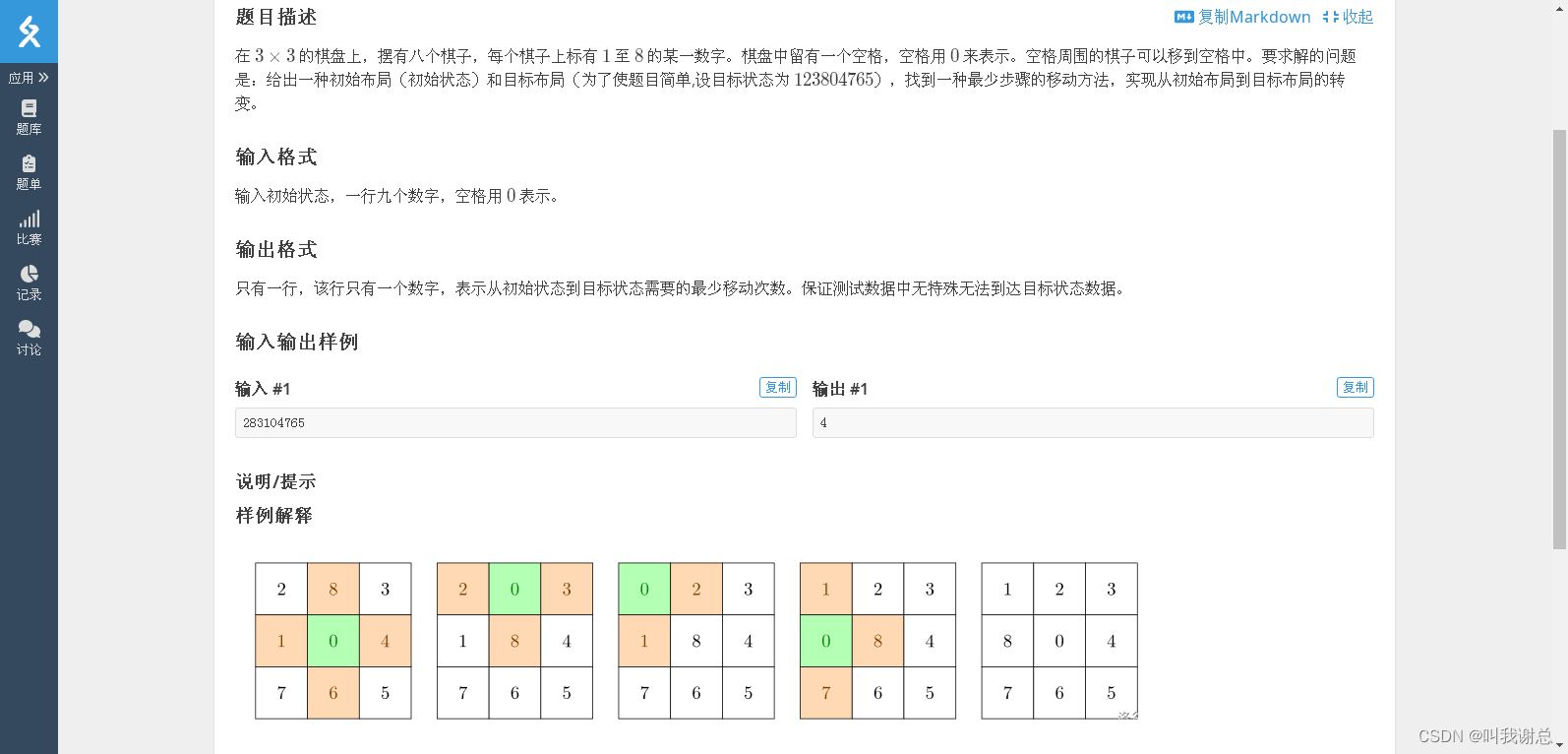


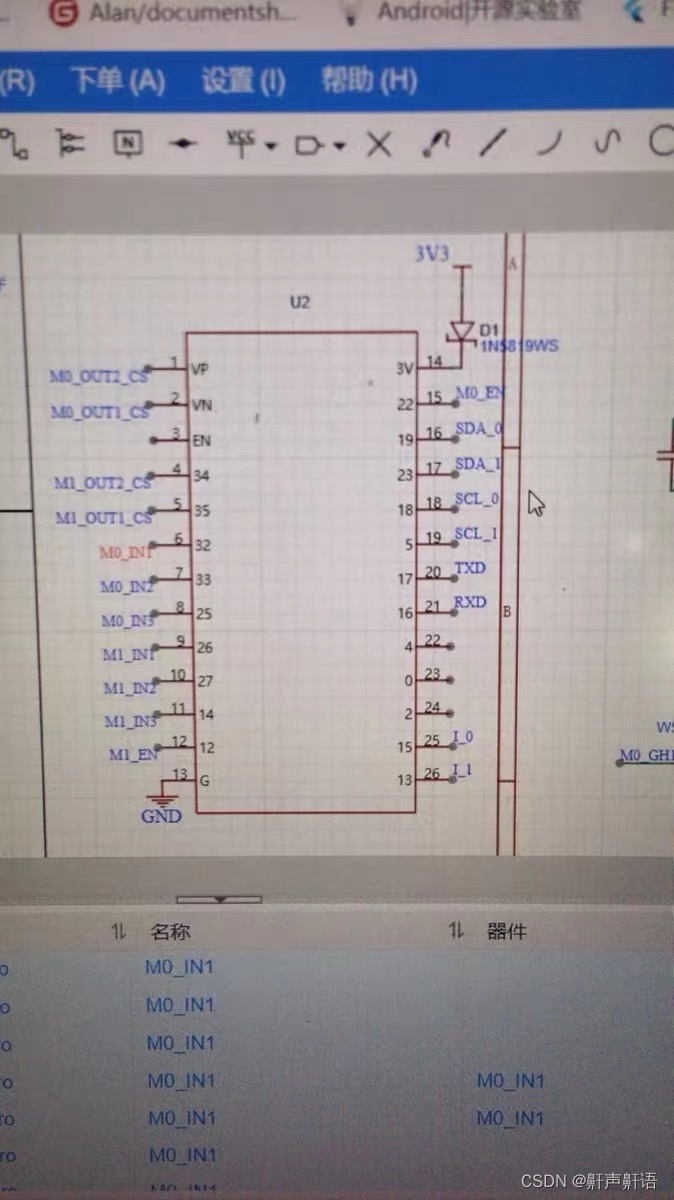
![P8623 [蓝桥杯 2015 省 B] 移动距离 Python](https://img-blog.csdnimg.cn/direct/e2184866a6ef474b951a19c4c45ef44f.jpeg)